Aggiornamento iOS 17/16 Non Visualizzato nelle Iimpostazioni? Come Risolvere
iOS 17/16 è stato rilasciato in Italia ufficialmente il 12 settembre 2022, tuttavia tanti utenti stanno lamentando il fatto che il nuovo aggiornamento non venga ancora visualizzato nelle impostazioni, così come non sia stata ricevuta nessuna notifica OTA. In realtà anche su alcuni nostri iPhone 13 abbiamo riscontrato lo stesso problema, scorrendo la pagina dell’aggiornamento possiamo leggere che l’ultima versione aggiornata disponibile sul nostro telefono sia iOS 15.5.
Poi c’è il caso degli utenti che, nonostante abbiano ricevuto l’opportunità di aggiornare a iOS 17/16, quando ci provano ricevono un messaggio d’errore. Per ricapitolare, ecco un messaggio scritto da un utente su di un forum dedicato a iOS 15:
Ho provato ad aggiornare da iOS 15 a iOS 17/16 ma mi ritrovo con l’errore ‘Preparazione all’aggiornamento’ e non posso fare più nulla!“Se anche tu stai riscontrando gli stessi problemi nell’aggiornare a iOS 17/16, questo articolo potrebbe esserti d’aiuto. Nei paragrafi successivi ti spiegheremo alcuni modi alternativi per scaricare e installare iOS 17/16, eliminando, oltretutto, la presenza di eventuali bug minori, in modo da poter godere di tutte le nuove funzionalità di iOS 17/16.
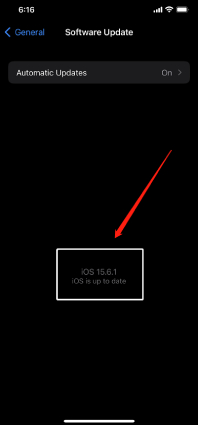
- Parte 1: Perché l'aggiornamento a iOS 17/16 non viene visualizzato?
- Parte 2: 6 modi per correggere l'aggiornamento iOS 17/16 non visualizzato.
- Parte 3: la soluzione migliore per correggere l'aggiornamento a iOS 17/16 non visualizzato.
Parte 1: Perché l'aggiornamento a iOS 17/16 non viene visualizzato?
Aggiornamento iOS 17/16 non visualizzato nelle impostazioni? Errori durante o dopo la preparazione dell’aggiornamento? Impossibile aggiornare iOS 17/16? A queste ed altre domande proveremo a dare una risposta nei paragrafi successi.
Potrebbero esserci diverse ragioni per cui l’aggiornamento a iOS 17/16 non viene visualizzato o viene mostrato un messaggio d’errore. Ecco i più comuni:
- Il tuo iPhone non è supportato e non riceverà mai l'aggiornamento a iOS 17/16.
- Se avevi un profilo beta di iOS 17/16, devi rimuoverlo prima di aggiornare.
- Controlla le impostazioni di rete.
- Il tuo sistema iOS presenta qualche anomalia.
Ora che sai perché l'aggiornamento potrebbe non essere visualizzato, cerchiamo la giusta soluzione affinché anche tu possa aggiornare il tuo iPhone a iOS 17/16.
Parte 2: 6 modi per correggere l'aggiornamento iOS 17/16 non visualizzato
In questo paragrafo ci occuperemo delle possibili soluzioni al problema dell’iPhone bloccato durante l’aggiornamento a iOS 17/16, o nel caso in cui, l’aggiornamento non viene mostrato per niente.
Modo 1: Controlla la compatibilità con il tuo iPhone
Se l'aggiornamento di iOS 17/16 non viene visualizzato nelle impostazioni, potrebbe semplicemente dipendere dal fatto che il tuo modello di iPhone non è supportato. Ecco i modelli di iPhone compatibili con iOS 17/16:
- iPhone 8 e 8 Plus
- iPhone X, XR, XS e XS Max
- iPhone 11, 11 Pro, 11 Pro Max
- iPhone 12, 12 Pro, 12 Pro Max
- iPhone 13, 13 Pro, 13 Pro Max
- iPhone SE 2nd-Gen e 3rd-Gen
Se hai un iPhone 6, 6s, 7, 8s o SE 1st-Gen, non riceverai l'aggiornamento iOS 17/16.
Modo 2: Controlla lo stato del sistema Apple
Se l'iPhone che stai utilizzando è nell'elenco dei dispositivi supportati da iOS 17/16, ma stai ancora riscontrando il problema dell'aggiornamento iOS 17/16 non visualizzato, puoi provare a controllare lo stato dei servizi dei sistema Apple.
Può capitare, soprattutto durante gli aggiornamenti, che alcuni server della Apple possano andare in sovraccarico per i milioni di utenti che si collegano contemporaneamente. Per tali ragioni, potresti non essere in grado di collegarti al server di iOS 17/16 per visualizzare e scaricare l’aggiornamento.
Per verificare se il sistema Apple funziona correttamente o meno, puoi collegarti alla pagina di stato del sistema di supporto Apple. Se tutti i servizi sono contrassegnati in verde, significa che non ci sono problemi esterni. Se invece, alcuni servizi sono contrassegnati in giallo o in rosso, significa che ci sono problemi con alcuni server e bisogna attendere che vengano risolti. Non appena i server torneranno funzionanti, riceverai la possibilità di aggiornare a iOS 17/16.

Modo 3: Rimuovi il profilo iOS 17/16 Beta
iOS 17/16 non si aggiorna? Potrebbe dipendere dal fatto che hai ancora installato il profilo beta di iOS 17/16. Pertanto, per passare alla versione definitiva di iOS 17/16 ti basta eliminarlo dal tuo iPhone.
Ecco come puoi eliminare il vecchio profilo beta di iOS 17/16.
- Apri Impostazioni > generale > VPN e gestione dispositivi.
Seleziona il profilo iOS 17/16 Beta e premi Rimuovi profilo.

- Riavvia il telefono.
Ora, vai su Impostazioni > Generali > Aggiornamento software per scaricare i nuovi aggiornamenti iOS senza problemi.

Modo 4: Controlla e ripristina le impostazioni di rete
L'aggiornamento iOS non viene visualizzato nelle impostazioni nonostante hai rimosso il vecchio profilo beta? In tal caso, potrebbero esserci problemi alle impostazioni di rete. Anzitutto, assicurati che la tua connessione Internet funzioni correttamente. In caso contrario, prova una rete diversa o prova a ripristinare le impostazioni di rete sul tuo iPhone.
È possibile ripristinare le impostazioni di rete seguendo una semplice procedura.
- Apri Impostazioni sul tuo iPhone.
Vai su Generale > Trasferimento o Ripristina iPhone > Ripristina > Ripristina impostazioni di rete.

- Inserisci il passcode e tocca Ripristina per confermare.
Modo 5: Riavvia il tuo dispositivo iOS
Ancora non ricevi l'aggiornamento di iOS 17/16? Prova semplicemente a riavviare il tuo iPhone. Per fare ciò, segui i passaggi seguenti.
- Tieni premuti contemporaneamente il pulsante laterale e il pulsante Volume Su.
- Scorri il cursore verso destra per spegnere il tuo iPhone.
- Attendere 30 secondi.
Riavvia il dispositivo tenendo premuto il pulsante laterale fino a quando non viene visualizzato il logo Apple.

Modo 6: Usa iTunes / Finder per ottenere l'aggiornamento di iOS 17/16
iTunes è la soluzione ideale se vuoi correggere il messaggio d’errore di iOS 17/16 che non si aggiorna sul tuo iPhone 13. Pertanto puoi provare a ottenere l’aggiornamento a iOS 17/16 utilizzando iTunes con Windows o Finder su Mac.
Ecco come ottenere l'aggiornamento iOS 17/16 con iTunes o Finder.
- Scarica e configura l'ultima versione di iTunes sul tuo computer. Se hai un Mac, salta questo passaggio.
Collega il tuo iPhone al PC Windows o Mac e seleziona "Fidati di questo computer".
- Su Windows, apri iTunes e seleziona il tuo iPhone. Quindi fare clic su Riepilogo e selezionare Controlla aggiornamenti.
- Quindi procedi all’installazione di iOS 17/16.
- Su Mac, apri Finder, seleziona il dispositivo nella barra laterale, fai clic su Generale nella barra dei pulsanti, quindi seleziona Controlla aggiornamenti per installare l'aggiornamento di iOS 17/16.

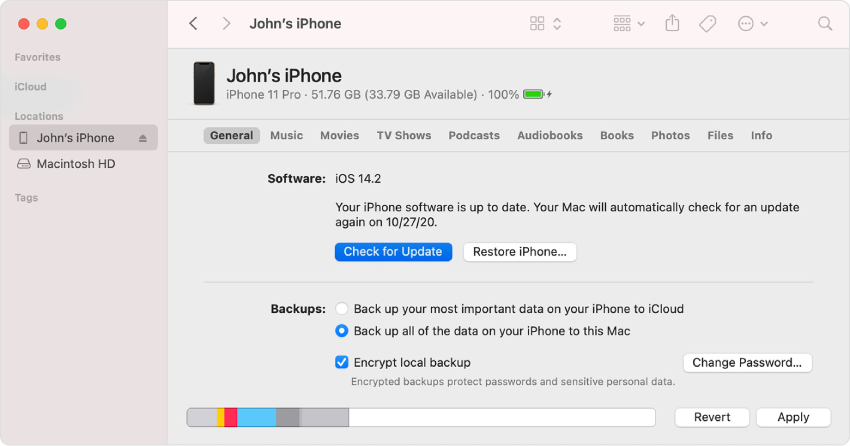
Parte 3: La soluzione migliore per correggere l'aggiornamento di iOS 17/16 non visualizzato
Se tutti i tentativi di cui sopra per correggere l'aggiornamento di iOS 17/16 che non viene visualizzato hanno dato esito negativo, potrebbe dipendere dal fatto che il tuo iPhone ha qualche serio problema di incompatibilità di sistema. Fortunatamente, puoi risolvere rapidamente con Tenorshare ReiBoot.
Tenorshare ReiBoot è uno strumento in grado di riparare qualsiasi tipo di bug di iOS 17/16, senza, soprattutto, cancellare i dati sul dispositivo. Ecco, nello specifico come utilizzare ReiBoot per risolvere il problema di iOS 17/16 che non si aggiorna.
- Scarica e installa l'ultima versione di Tenorshare Reiboot sul tuo Win o Mac.
Avvia ReiBoot e collega il tuo iPhone al computer.

Dall’interfaccia principale clicca su "Start".

Nella pagina seguente, selezionare "Riparazione standard" per evitare la perdita di dati. Assicurati di leggere tutte le istruzioni.

Il sistema ti chiederà di scaricare il firmware più recente, fai clic su "Download".

Al termine del download, premi "Avvia riparazione standard".

- Attendi il completamento del processo!
La riparazione ora dovrebbe aver risolto il problema dell’iPhone che non si aggiorna a iOS 17/16. Per controllare vai su Impostazioni > Generali > Aggiornamento software. Molto probabilmente ora vedrai l'aggiornamento di iOS 17/16.
Conclusione
Apple ha appena rilasciato la versione definitiva di iOS 17/16, ma molti utenti si lamentano del fatto che l'aggiornamento non viene visualizzato. In questo articolo abbiamo provato a descrivere i passaggi delle soluzioni più comuni, utili per risolvere il problema dell’aggiornamento iOS 17/16 non disponibile su iPhone. Qualora, nel tuo caso, nessuna delle 6 correzioni proposte ha avuto buon esisto, ti consigliamo di utilizzare la soluzione definitiva, Tenorshare ReiBoot, grazie ai suoi potenti algoritmi è in grado di risolvere qualsiasi tipo di bug di iOS 17/16, incluso, ovviamente, l’aggiornamento di iOS 17/16 non visualizzato.
Esprimi la tua opinione
Esprimi la tua opinione
Crea il tuo commento per Tenorshare articoli
- Tenorshare 4uKey supporta come rimuovere la password per il tempo di utilizzo schermo iPhone o iPad senza perdita di dati.
- Novità Tenorshare: iAnyGo - Cambia la posizione GPS su iPhone/iPad/Android con un solo clic.
- Tenorshare 4MeKey: Rimuovere il blocco di attivazione di iCloud senza password/Apple ID.[Supporto iOS 16.7].

ReiBoot for iOS
No.1 Software Gratis Per la Riparazione & il Recupero del Sistema iOS
Riparazione Facile & Veloce















